- просто надпись в Paint
- прозрачная выпуклая надпись в Photoshop
- надпись в Picasa
Шаг 2:
В меню "Рисунок" уберите галочку с пункта "непрозрачный фон"
Шаг 3:
Выберите инструмент "текст"
Шаг 4:
Сделайте надпись. Шрифт можно менять, делать жирным, изменять его размер.
Готово. Не забудьте сохранить своё подписанное фото:
Меню "Файл" >>>Сохранить как.
Второй способ. Программа Adobe Photoshop. Её надо установить на компьютер или можно пользоваться он-лайн версией.
Я покажу как сделать прозрачный выпуклый текст.
Шаг 1:
Откройте рисунок с помощью этой программы. Выберите инструмент "Текст". Напечатайте свой текст.
Можно изменить шрифт и размер набранного текста. Изменения будут сразу отображаться на экране. Можно изменять и цвет, но нам это не принципиально, т.к. цвета у нас видно вообще не будет.
Шаг 2:
Выберите меню "Слой">>>>"Тиснение". При этом вы должны находится в режиме текста (это тот слой с которым мы сейчас работаем; увидеть в каком слое мы сейчас можно на панели справа)
Можете поиграться с настройками "Тиснения" и посмотреть, что получится. А можете всё оставить как есть и ничего не трогать, эффект тиснения уже у нас получился.
Шаг 3:
Делаем прозрачным текст. Справа в окошечке у нас есть "бегунок" со словом Заливка. Ставим значение на ноль.
Сохраняем наш измененный рисунок: Файл>>>Сохранить как
Способ третий. Программа Picasa - это гугловский продукт, распространяется бесплатно. Очень удобен при работе с фотографиями, т.к. не такой сложный как Фотошоп, всё понятно на интуитивном уровне. С помощью Пикасы можно редактировать быстро редактировать фото, отправлять их в веб-альбомы или сразу в блог и много чего еще. Но нас сейчас интересует текст :)
Раньше я думала, что непосредственно в самой программе нельзя написать текст поверх фото (по крайней мере я не нашла), но благодаря Лена Starry наконец увидела заветную кнопочку))))
На ней написано "ABC" (указана зеленой стрелкой). Нажимаете эту кнопочку и дальше следуете текстовым подсказкам. Всё очень-очень просто! Не забудьте сохранить свою подписанную фотографию.
Можно еще воспользоваться Picnik - он-лайн редактор фотографий.
Шаг 1:
Откройте картинку с помощью Picasa. Выберите там кнопочку Picniк (на предыдущем фото она обозначена красной стрелкой) и следуйте инструкции (помните, вы должны быть подключены к интернету).
Шаг 2:
Когда загрузился Picniк, выберите вкладку "создать" и в ней меню "текст"
В поле для ввода текста введите надпись и нажмите "добавить"
Вот три самых легких, на мой взгляд, способа сделать надпись на фотографии. Всем удачи!





















































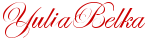
 Всем известно, что самым распространенным и самым мощным инструментом обработки и редактирования изображений является программа Adobe Photоshop.
Всем известно, что самым распространенным и самым мощным инструментом обработки и редактирования изображений является программа Adobe Photоshop.




























 ОНЛАЙН-ФОТОШОП.
ОНЛАЙН-ФОТОШОП.







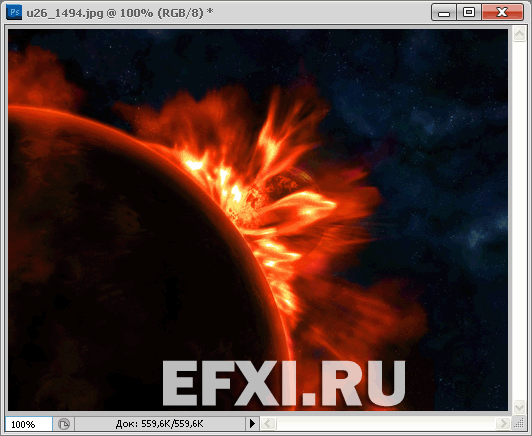














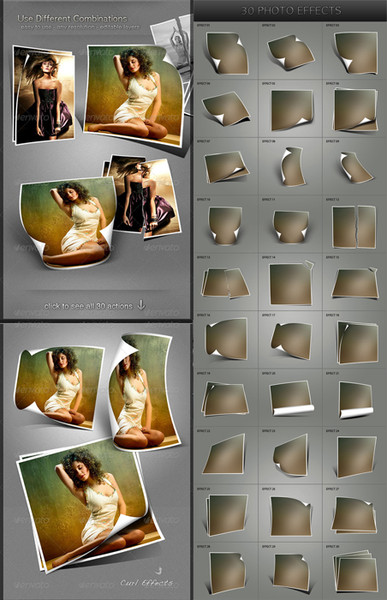


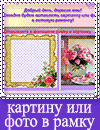


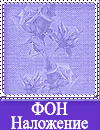









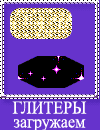
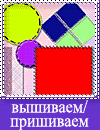
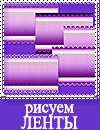
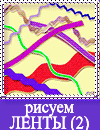
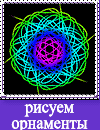
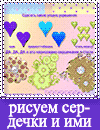



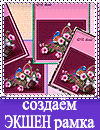



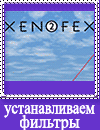


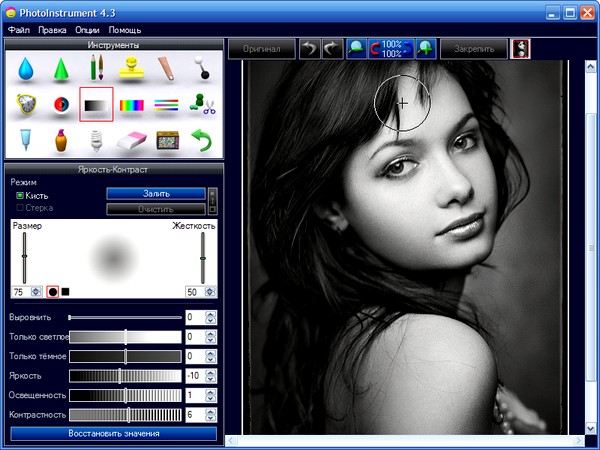







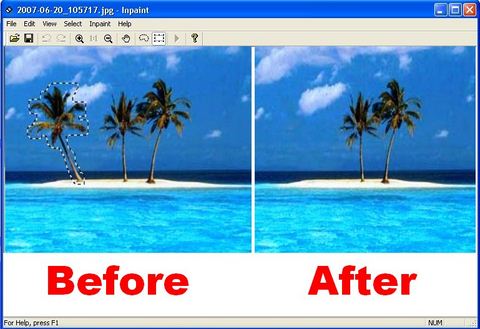

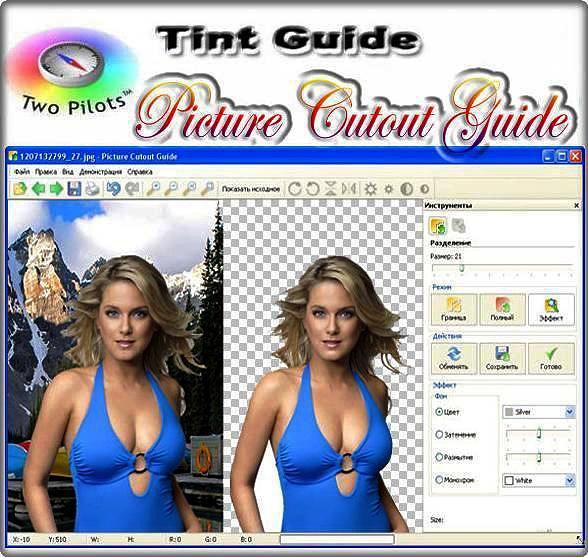
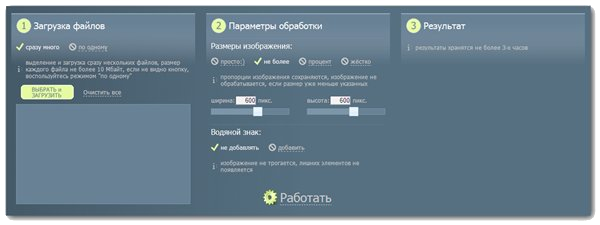

 Очистка фотографий
Очистка фотографий  Макияж для фото
Макияж для фото  Идеальная кожа
Идеальная кожа  Состаривание фото
Состаривание фото  Состаривание молодых
Состаривание молодых  Девять способов перевода изображений в черно-белый формат
Девять способов перевода изображений в черно-белый формат Коррекция изображения в LAB
Коррекция изображения в LAB Обрабатываем фото: Cross-processing 1
Обрабатываем фото: Cross-processing 1 Обрабатываем фото: Cross-processing 2
Обрабатываем фото: Cross-processing 2 Создаем винтажный снимок
Создаем винтажный снимок Гламурная фотография
Гламурная фотография 3d фотоэффект
3d фотоэффект Увеличиваем объем ресниц
Увеличиваем объем ресниц Добавляем блеска волосам
Добавляем блеска волосам Создание из фото поддельной миниатюры
Создание из фото поддельной миниатюры Из брюнетки в блондинку
Из брюнетки в блондинку Как убрать полупрозрачную надпись
Как убрать полупрозрачную надпись Storm из Люди-Икс
Storm из Люди-Икс Мягкий фокус на фото
Мягкий фокус на фото Снимок в стиле "Голивуд"
Снимок в стиле "Голивуд" Косметика: Тени для век
Косметика: Тени для век Фото: Ослепительный белый
Фото: Ослепительный белый Снижение Веса без диет (filter: liquify)
Снижение Веса без диет (filter: liquify) Cилуэт лица
Cилуэт лица Бархатная кожа без потери текстуры
Бархатная кожа без потери текстуры Ретуширование старой фотографии
Ретуширование старой фотографии Псевдо HDR
Псевдо HDR Гранжевое фото
Гранжевое фото Панорама в Photoshop CS3
Панорама в Photoshop CS3 Превращаем Тома Круза в инопланетянина
Превращаем Тома Круза в инопланетянина Тонирование кожи радугой
Тонирование кожи радугой Создаём зомби
Создаём зомби Как из белого мужчины сделать черного
Как из белого мужчины сделать черного Превращение в русалочку
Превращение в русалочку Мозаичные обои
Мозаичные обои Стилизованная фото
Стилизованная фото Эффект старого фото
Эффект старого фото A-smoke
A-smoke Цветок на дороге
Цветок на дороге Эффект прекрасной дамы
Эффект прекрасной дамы Обработка фото от Voluming
Обработка фото от Voluming Ротоскопирование фотографии
Ротоскопирование фотографии Превращаем человека в гота
Превращаем человека в гота Дизайнерский закат
Дизайнерский закат Девушка в свечении
Девушка в свечении Эффект золотой кожи
Эффект золотой кожи Состаривание фотографии
Состаривание фотографии Эффект Драгана
Эффект Драгана "Звездная" фотообработка
"Звездная" фотообработка Псевдо высокий ключ
Псевдо высокий ключ